.NET Framework - библиотека от допълнителни файлове, която по подразбиране е включена в операционната система Windows 10. Това причинява редица трудности, когато потребителите искат да преинсталират този компонент, например когато се появят проблеми с неговата производителност. Нека изясним веднага, че тази задача в обичайния смисъл няма да работи, тъй като е невъзможно да се премахне напълно .NET Framework, но има методи, които подобряват нейното функциониране чрез повторно актуализиране на ключови обекти. Това е, което ще бъде обсъдено по-долу.
Метод 1: Актуализации за Windows
Всички файлове, свързани с въпросната библиотека, отиват в Windows заедно с най-новите актуализации. Разбира се, може да изглежда, че премахването на свързаните актуализации ще се отърве от елементите на .NET Framework, но това не е така, защото Microsoft използва необичайни алгоритми за инсталиране на пакети. Вместо това можете да опитате да деактивирате вече съществуващите елементи на библиотеката и да се опитате да ги актуализирате следващия път, когато инсталирате актуализации, което се случва по следния начин:
- Първо, трябва да се уверите, че следващата актуализация на Windows 10 е готова за инсталиране. След това отворете "Старт" и отидете на "Настроики".
- В менюто, което се показва, изберете категория "Приложения".
- Слезте в края на списъка, където щракнете върху надписа "Програми и функции".
- Преместете се през левия панел до Включване или изключване на функции на Уиндоус.
- Първите редове в прозореца Компоненти на Windows и са отговорни за здравето на .NET Framework. Премахнете отметката от тях, за да деактивират.
- Изчакайте потвърждение за тази операция. Ще отнеме буквално минута и след това можете да затворите прозореца с компонентите.
- Сега през същото меню "Настроики" отидете на Актуализация и сигурност.
- Инсталирайте намерените актуализации и рестартирайте компютъра.
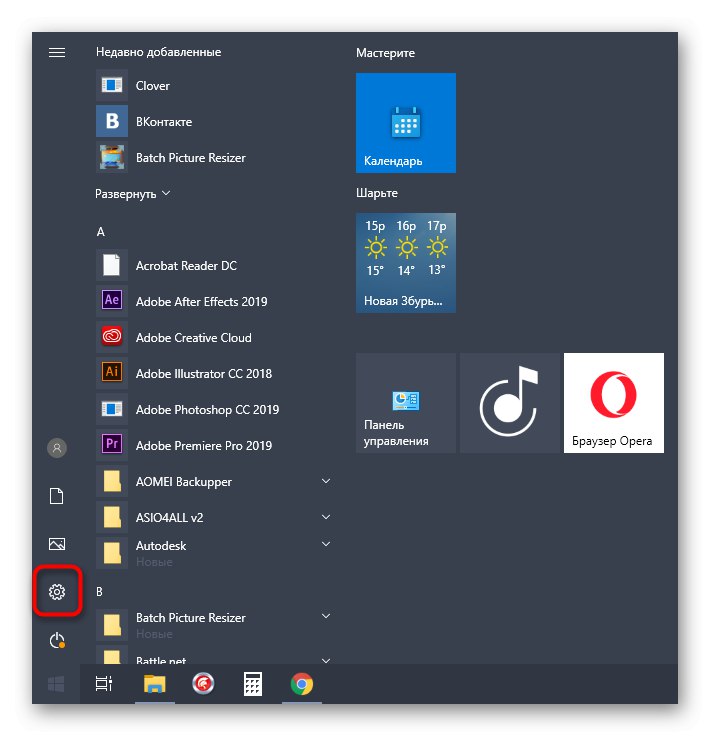
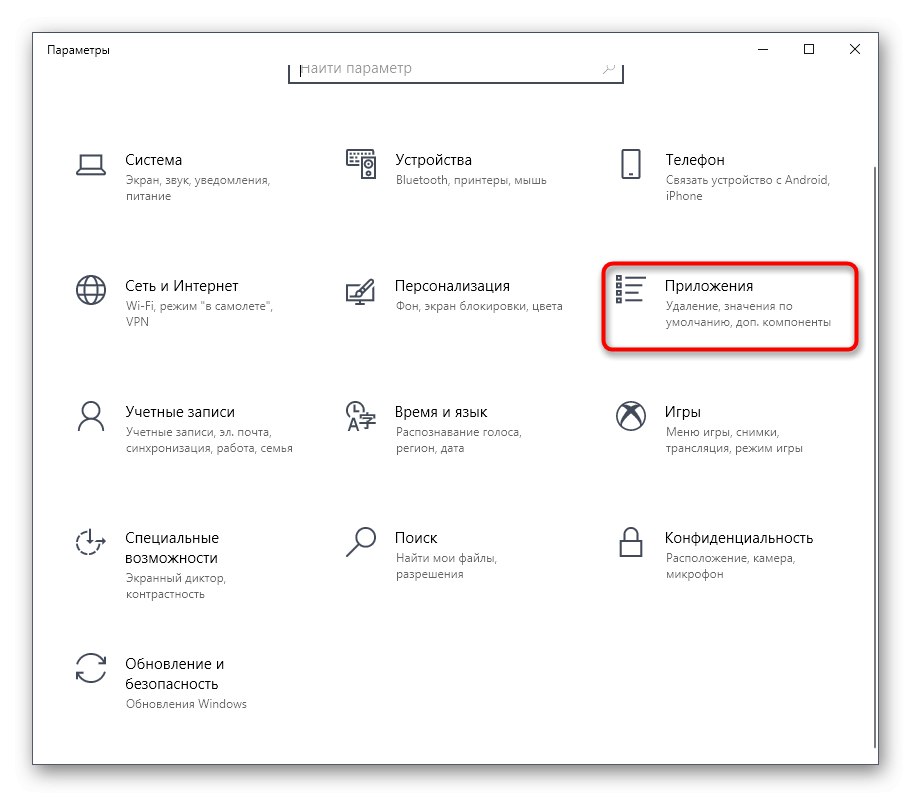
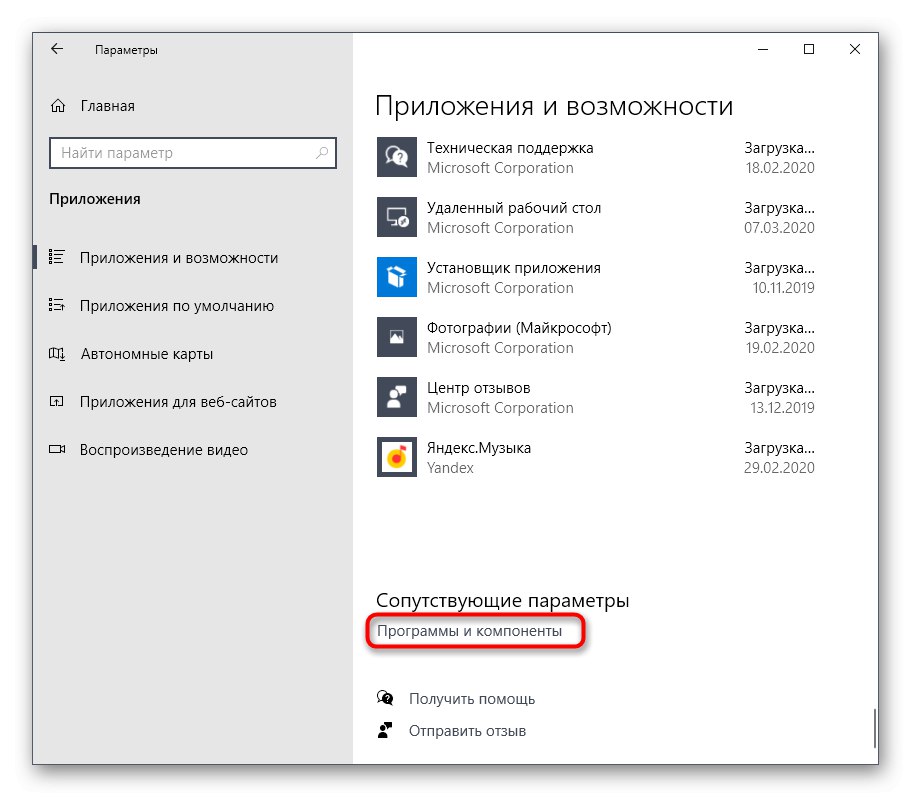
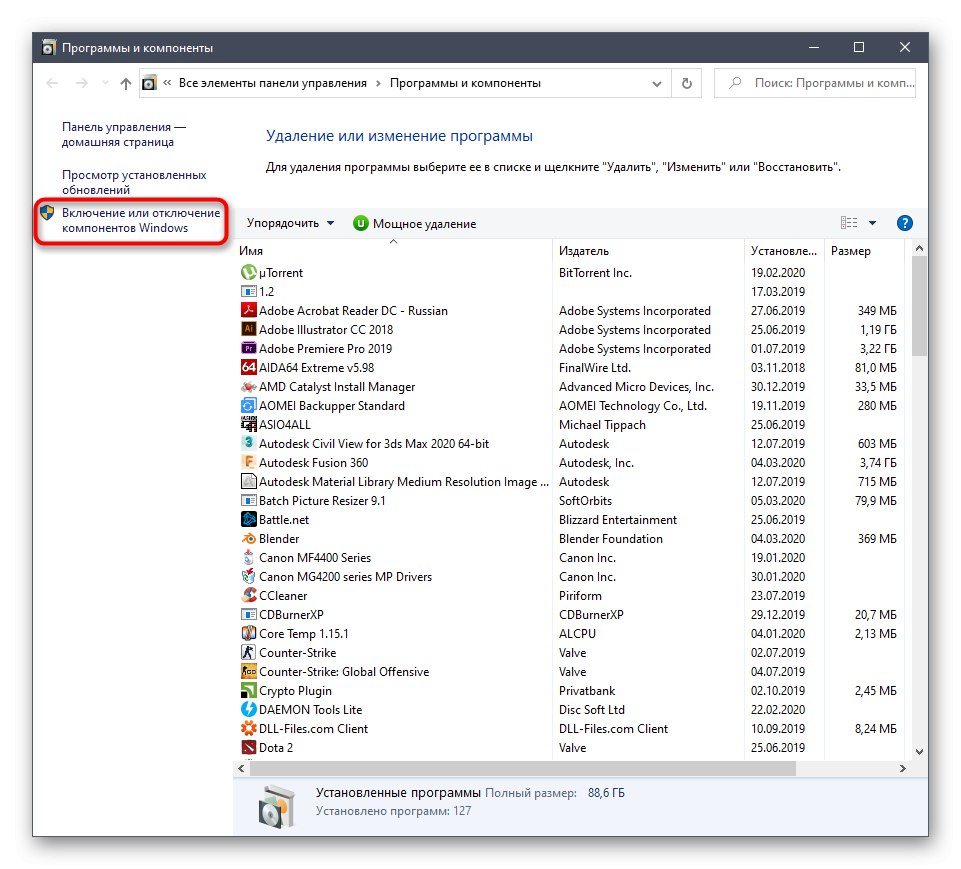
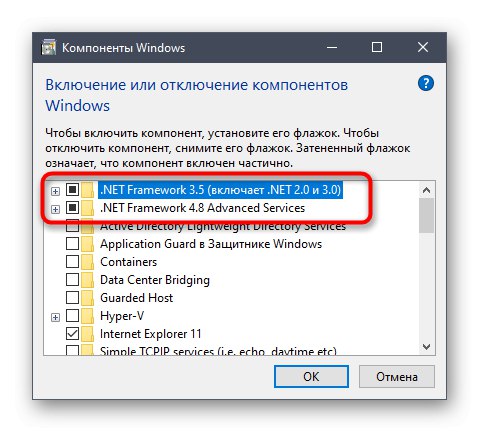
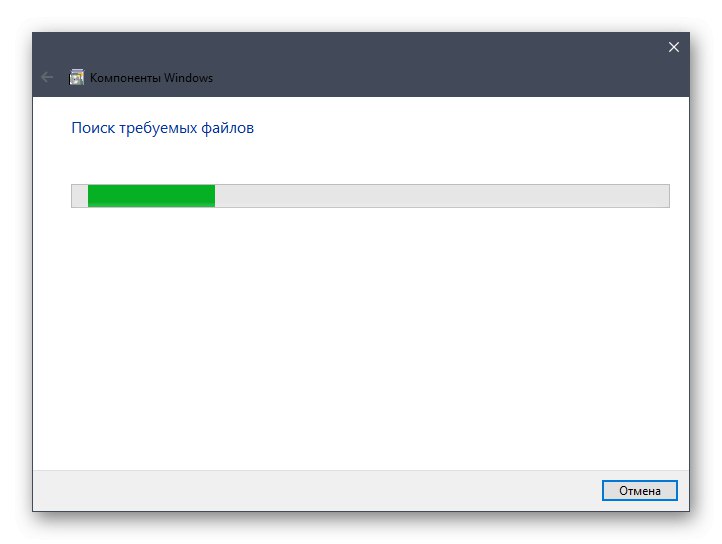
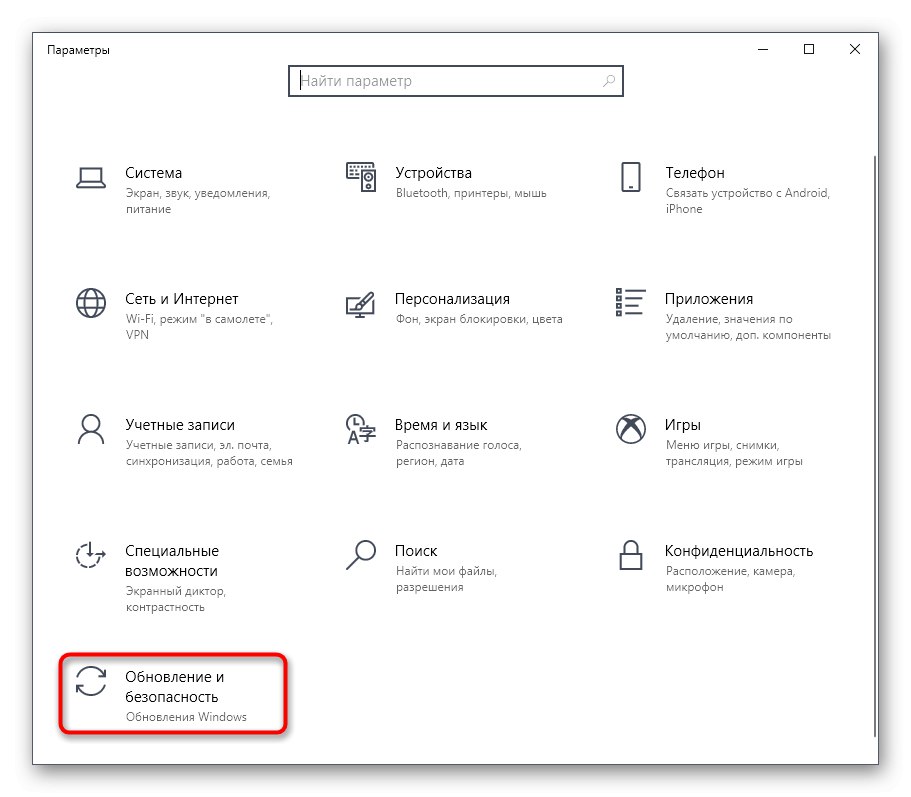

Сега можем само да се надяваме, че всички липсващи файлове са изтеглени и инсталирани с най-новата актуализация, която ни позволи да отстраним проблемите с функционирането на .NET Framework. Не забравяйте да включите тези библиотеки чрез менюто Компоненти на Windows веднага след влизане в операционната система. В някои случаи обаче има допълнителни проблеми, свързани с инсталирането на актуализации. След това потребителят трябва допълнително да ги реши. Предлагаме да прочетете свързани с това ръководства по тази тема в другите ни статии на връзките по-долу.
Повече информация:
Инсталиране на актуализации за Windows 10
Инсталиране на актуализации за Windows 10 ръчно
Отстранете проблемите с инсталирането на актуализации на Windows 10
Метод 2: Инсталирайте Visual Studio
Visual Studio е патентован софтуер на Microsoft, който се използва за разработване на приложения на различни езици за програмиране. На първо място, производителят се стреми да осигури правилното взаимодействие на тази среда за разработка с Windows, защото много помощни програми и софтуер са написани специално за тази платформа. Това ще позволи на обикновения потребител да използва Visual Studio за свои собствени цели, като проверява липсващите .NET Framework файлове.
Отидете на официалния сайт на Microsoft Visual Studio
- На официалния сайт на Visual Studio изберете изскачащия списък "Продукти".
- В менюто, което се появява, се интересувате от надписа Приложения за Windows.
- Превъртете надолу раздела и намерете версията там „Общност на Visual Studio“... Той се разпространява безплатно и ще отговаря напълно на нашата задача днес. Щракнете върху бутона "Безплатно сваляне"за да започнете да изтегляте.
- След това стартирайте резултантния инсталатор.
- Изчакайте, докато всички компоненти бъдат изтеглени за инсталиране. Не прекъсвайте вашата интернет връзка по време на този процес.
- Когато се появи прозорецът за инсталиране, отидете на "Отделни компоненти" и проверете всички версии на .NET Framework.
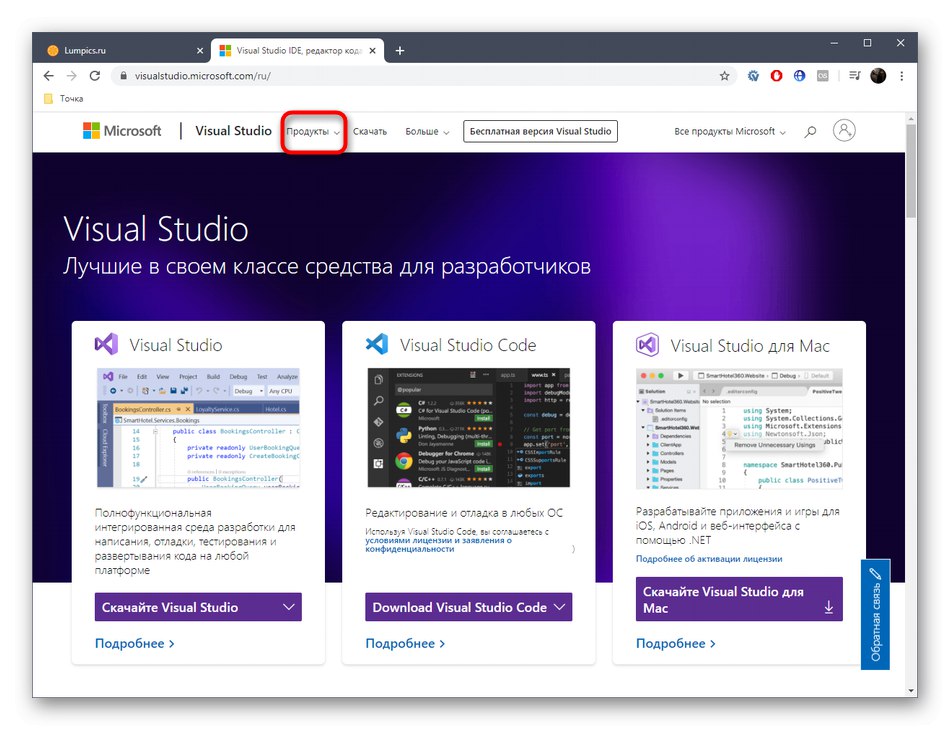
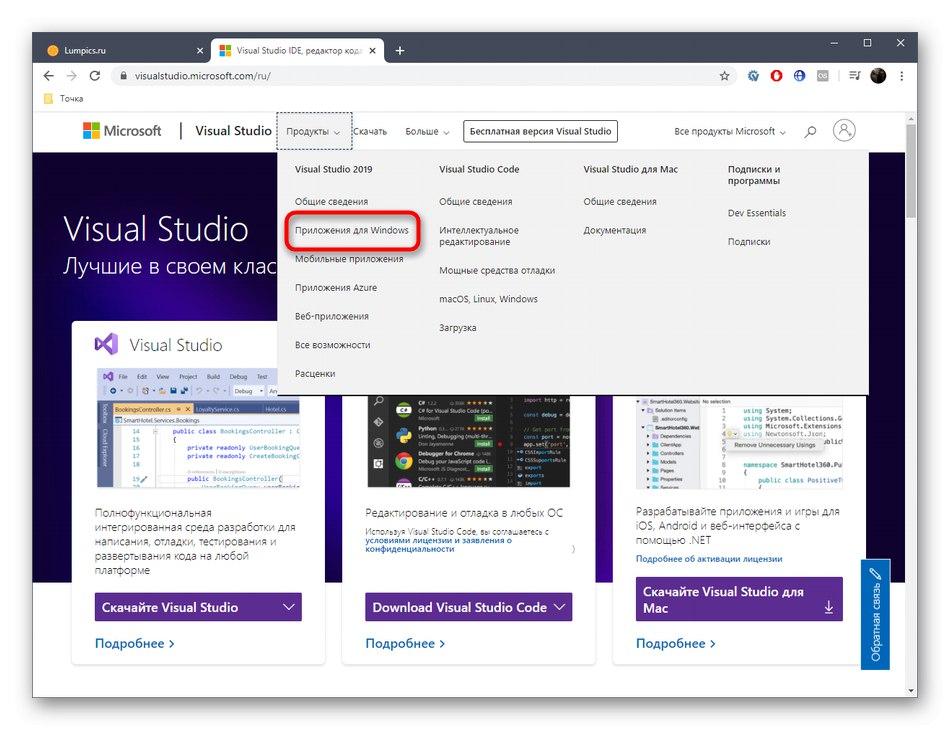
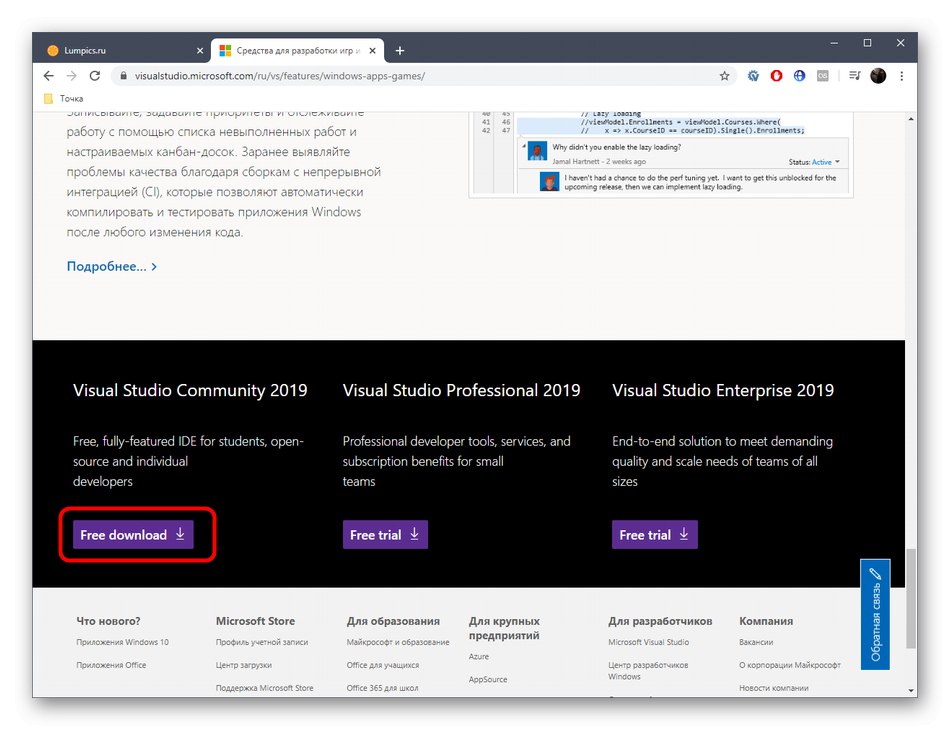
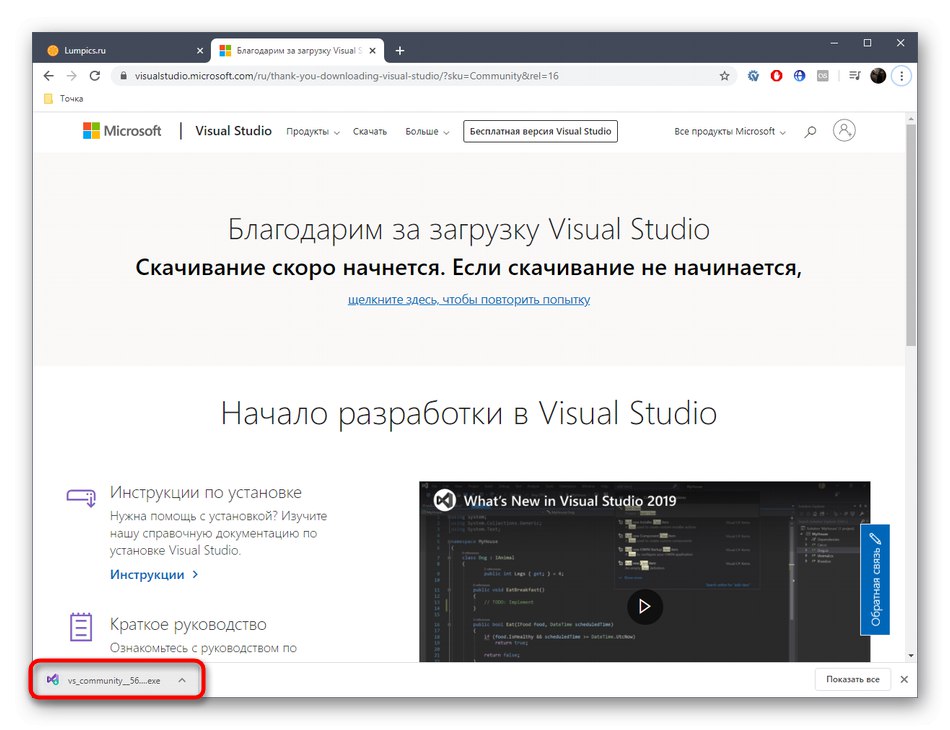
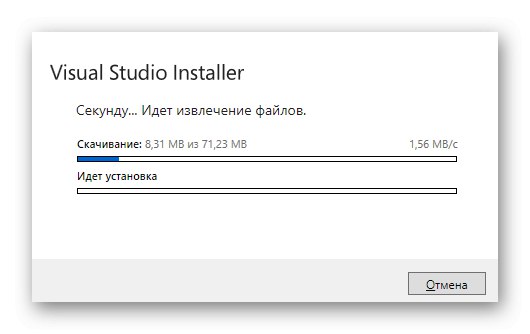
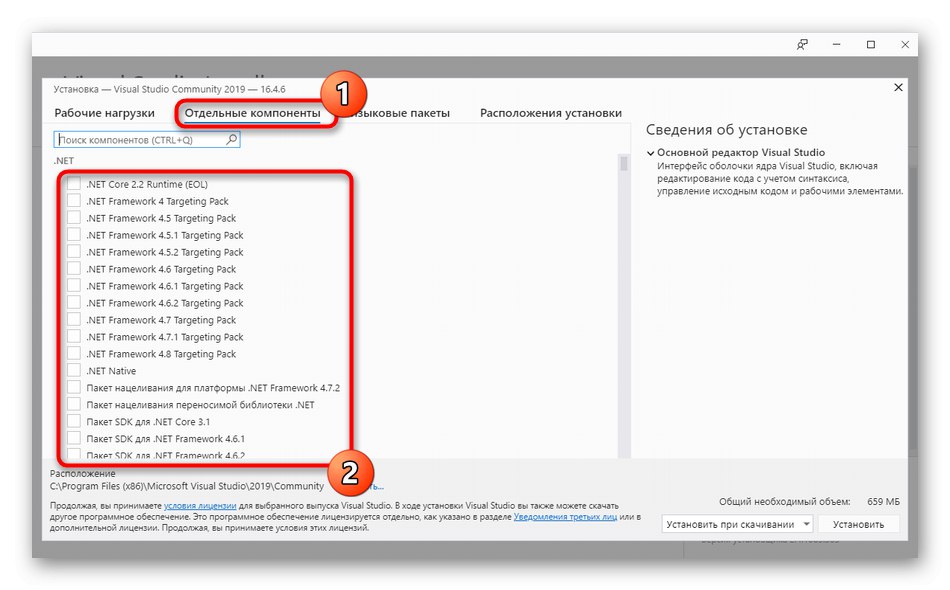
Току-що описахме едно основно действие, което трябва да се извърши в рамките на днешните инструкции. Що се отнася до операцията по изтегляне на Visual Studio и инсталирането му в операционната система, отделна статия е посветена на тази тема на нашия уебсайт, затова препоръчваме да я прочетете, за да завършите процеса на инсталиране и да проверите функционалността на .NET Framework файловете.
Повече информация: Правилна инсталация на Visual Studio на компютър
Това беше цялата информация за преинсталирането на .NET Framework на Windows 10.Както можете да видите, тази операция в обичайния й смисъл няма да бъде възможно да се извърши и можете само да опитате да поправите липсващите или повредени файлове. Ако това не помогне, опитайте да използвате инструмента за отстраняване на неизправности, който е описан по-долу.
Повече информация: Използване на NET Framework Repair Tool
В случай, че тази манипулация не доведе до желания резултат, трябва да обърнете внимание на сглобяването на самата операционна система. Най-вероятно сте изтеглили счупена преопаковка от пиратски източници и можете да се отървете от проблема с .NET Framework само като преинсталирате Windows с помощта на различен монтаж.